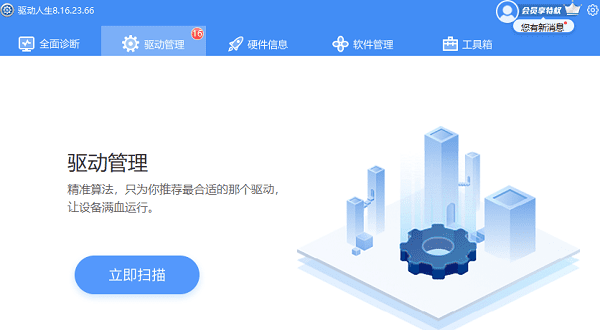在我们的日常生活和工作中,经常需要在手机和电脑之间传输文件,比如照片、视频、文档等。有时候,我们可能没有数据线或网络,或者想要更快更方便地传输文件,那么有哪些方法可以实现呢?本文将介绍几种手机电脑互传文件的方法,下面我们一起来看下吧。

一、使用USB数据线连接
这是最常见也最简单的方法,只需要一根USB数据线,就可以将手机和电脑连接起来,实现文件的互传。这种方法的优点是传输速度快,不受网络影响,缺点是需要数据线,而且有距离限制。具体操作步骤如下:

1、将USB数据线的一端插入手机,另一端插入电脑。
2、手机上会弹出USB连接方式的选项,选择“传输文件”或“媒体设备”作为目的。
3、电脑上打开“此电脑”,会显示通过USB数据线连接的手机,就像一个外部存储设备一样。
4、打开手机的文件夹,可以看到手机的内部存储和外部存储(如果有SD卡的话)。
5、通过拖拽或复制粘贴的方式,将文件从手机复制到电脑,或者从电脑复制到手机。
二、使用U盘或转接头
如果没有USB数据线,或者想要更灵活地传输文件,可以使用U盘或转接头。U盘是一种便携式的存储设备,可以用来携带和存储文件,使用它进行传输也很方便。转接头是一种可以将不同类型的接口转换的小配件,比如将USB接口转换为Type-C或micro USB接口,这样就可以将U盘直接插入手机,或者将手机直接插入电脑。这种方法的优点是不需要网络,也不受距离限制,缺点是需要额外的设备,而且可能有兼容性问题。具体操作步骤如下:

1、检查手机的充电接口类型是Type-C还是micro USB,并准备好相应的转接头。
2、将U盘连接到手机或电脑上,如果需要,使用转接头进行转换。
3、手机上会识别U盘为外部存储设备,就像SD卡一样,可以通过“设置”中的“存储”来检查。
4、打开手机或电脑上的文件管理器,选择要传输的文件,通过拖拽或复制粘贴的方式,将文件从手机复制到U盘,或者从U盘复制到手机。
5、将U盘从手机或电脑上拔出,再插入另一台设备,重复上述步骤,完成文件的传输。
三、使用蓝牙连接
如果你出门在外,没有USB数据线或转接头,也不能联网,这是一个不错的选择。蓝牙是一种无线通信技术,可以在短距离内实现设备之间的数据传输。这种方法的优点是不需要其他设备,也不需要网络,缺点是传输速度慢,而且有距离限制。具体操作步骤如下:

1、打开手机和电脑的蓝牙功能,可以通过“设置”中的“蓝牙”来开启。
2、在电脑上,选择“开始” > “设置” >“设备”>“蓝牙和其他设备”,然后点击“添加蓝牙或其他设备”,选择“蓝牙”。
3、在手机上,选择要连接的电脑的名字,电脑和手机屏幕上会显示一个PIN码,确认两个设备的PIN码相同,然后进行配对。
4、在电脑上,右键单击要发送的文件,从菜单中选择“发送到”->“蓝牙设备”,双击目标手机,手机上会收到一个通知,点击“接受”,文件就会被传输到手机上。
5、在手机上,选择要发送的文件,点击“分享”图标,从菜单中选择“蓝牙”,然后选择目标电脑,电脑上会收到一个通知,点击“接收”,文件就会被传输到电脑上。
四、使用WiFi或局域网
如果你想以无线的方式传输大文件或大量的文件,建议使用WiFi或局域网。这种方法的优点是传输速度快,不需要数据线,缺点是需要网络,而且有安全风险。具体操作步骤如下:

1、确保手机和电脑连接到同一个无线路由器,可以通过“设置”中的“WLAN”或“网络”来查看。
2、在电脑上,打开“此电脑”,点击“网络”,找到手机的名字,双击打开,输入手机的用户名和密码(如果有的话),就可以访问手机的文件了。
3、在手机上,打开文件管理器,找到电脑的名字,点击打开,输入电脑的用户名和密码(如果有的话),就可以访问电脑的文件了。
4、通过拖拽或复制粘贴的方式,将文件从手机复制到电脑,或者从电脑复制到手机。
以上就是手机电脑互传文件怎么弄,电脑手机文件互传方法介绍。希望对大家有所帮助。如果遇到网卡、显卡、蓝牙、声卡等驱动的相关问题都可以下载“驱动人生”进行检测修复,同时驱动人生支持驱动下载、驱动安装、驱动备份等等,可以灵活的安装驱动。